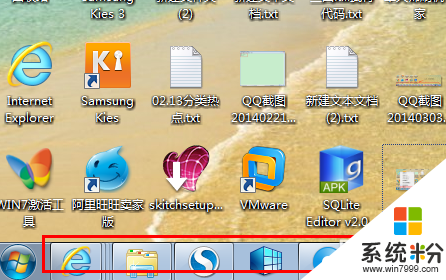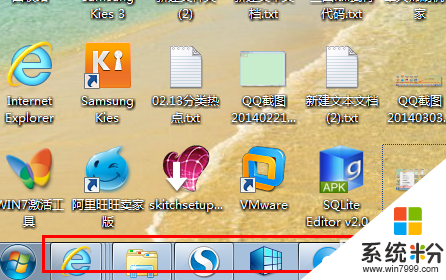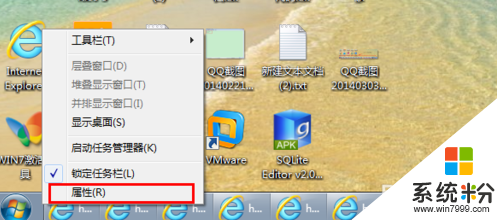時間:2016-06-27 來源:互聯網 瀏覽量:
有的時候因為工作的需要我們會同時打開多個窗口,但是因為打開的太多了,導致我們查找起來不方便,而且經常點錯將其關閉。那麼如何合並任務欄下的窗口?需要哪些步驟?下麵就跟大家分享合並任務欄下的窗口的方法。
合並任務欄下的文件夾的方法:
1、當我們打開的很多文件夾,或者瀏覽器的時候,通常會因為比較多的而比較難選擇。如下圖一樣。不過現在瀏覽器大家都用多窗口頁麵,截圖主要說明任務欄的多,相信打開文件夾多的同學就不叫多吧。
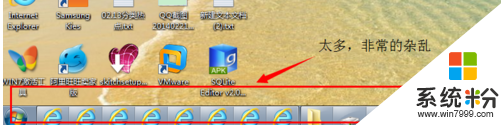
2、這裏我們要挑好位置,建議你在沒多少文件夾的時候,直接在任務欄那裏點右鍵然後選擇屬性,我的文件夾比較多,所以超難點啊。
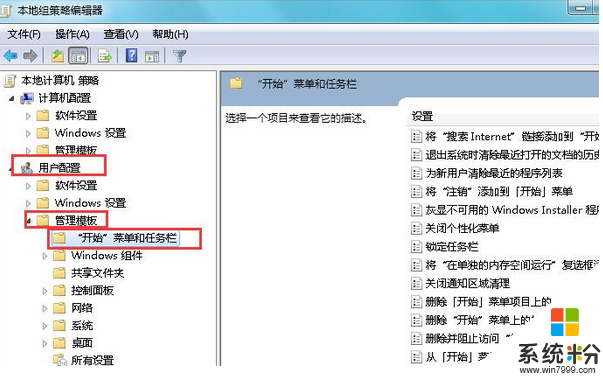
3、大家可以看到一個窗口,有三種選擇,第一種選擇就是和我剛開始的圖片一樣,很多文件夾和瀏覽器;第二個選擇始終合並隱藏標簽,就想截圖2一樣,一打開文件就合並,而且標簽名字都隱藏了,但是看起來比較舒服;第三個選擇當任何欄被占滿時合並,就是會顯示文件名,但是要任何欄太多時,才會合並。如截圖3。